विषयसूची:
- चरण 1: मौजूदा 3D मॉडल और अन्य दस्तावेज़ीकरण की जाँच करें
- चरण 2: ऊपर और नीचे की तस्वीरें लें
- चरण 3: फ़्यूज़न 360. में बोर्ड की रूपरेखा तैयार करें
- चरण 4: अपनी छवियों को इंकस्केप में तैयार करें
- चरण 5: घटकों को आबाद करने के लिए तस्वीरों को कैनवास के रूप में उपयोग करें
- चरण 6: पीसीबी की उपस्थिति को बेहतर बनाने के लिए तस्वीरों का उपयोग Decals के रूप में करें

वीडियो: फ्यूजन 360 में क्विक-एंड-डर्टी पीसीबी रिप्रोडक्शन: 6 स्टेप्स (चित्रों के साथ)
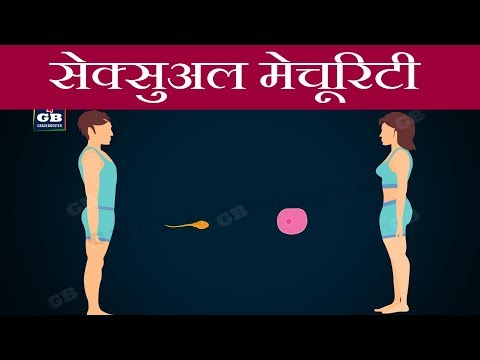
2024 लेखक: John Day | [email protected]. अंतिम बार संशोधित: 2024-01-30 09:22

यह एक त्वरित और गंदी विधि है जो मौजूदा पीसीबी बोर्डों को तेजी से पुन: पेश कर सकती है यदि कोई 3 डी मॉडल पहले से उपलब्ध नहीं है। यह घटक फिट जांच करने के लिए, या अंतिम-मिनट के अच्छे रेंडर के लिए ब्रेकआउट बोर्डों को त्वरित रूप से पुन: प्रस्तुत करने के लिए विशेष रूप से उपयोगी है।
दृष्टिकोण: 1) किसी भी निर्माता की जानकारी जो आप पा सकते हैं, या किसी भी मौजूदा चित्र या 3 डी मॉडल को इकट्ठा करें। 2) बोर्ड के आगे और पीछे की तस्वीरें लें, तस्वीरों को यथासंभव चौकोर बनाएं। 3) निर्माण के लिए किसी भी उपलब्ध दस्तावेज का उपयोग करें। फ़्यूज़न 360.4 में बेस बोर्ड आकार) फ़ोटो तैयार करने के लिए इंकस्केप, इलस्ट्रेटर, या किसी अन्य ग्राफिक डिज़ाइन प्रोग्राम का उपयोग करें। 5) घटकों को लेआउट करने के लिए फ़ोटो को कैनवास के रूप में उपयोग करें। अपने घटकों को बाहर निकालें। ६) अपने मॉडल के सौंदर्य को बेहतर बनाने के लिए उन्हीं तस्वीरों का उपयोग करें जो decals हैं। यह उपयोग के दौरान मॉडल को अधिक तेज़ी से पहचानने योग्य बना देगा।
कुछ *महत्वपूर्ण नोट्स*:(ए) यह प्रक्रिया अत्यधिक सटीक नहीं है! यदि हम इस दृष्टिकोण को अपनाते हैं तो हम गति के लिए सटीक व्यापार कर रहे हैं। इसके साथ ही, प्रतिरोधक और अन्य छोटे घटक जिन्हें रिफ्लो के माध्यम से बोर्ड में मिलाया जाता है, वे वैसे भी बोर्ड से बोर्ड में थोड़ा भिन्न होते हैं। (बी) ऐसा केवल तभी करें जब आपको निर्माता से 3D मॉडल या उच्च-गुणवत्ता वाले दस्तावेज़ न मिलें। !(C) जब आप बोर्ड की तस्वीर लेते हैं तो हमेशा कैमरा लेंसिंग प्रभाव होता है। आप बोर्ड के जितने करीब होंगे, फोटो के किनारे उतने ही विकृत होंगे।
चरण 1: मौजूदा 3D मॉडल और अन्य दस्तावेज़ीकरण की जाँच करें


सबसे पहले, डेटाशीट की तलाश करें! अधिकांश डेटाशीट में ड्राइंग में दिखाए गए सबसे महत्वपूर्ण आयाम होंगे, जो ऑन-बोर्ड प्रतिरोधों जैसे छोटे घटकों को जोड़ने से पहले शुरू करने के लिए एक शानदार जगह है। आप आयामों को बाहर निकालने के लिए किसी भी मौजूदा EAGLE फ़ाइल को खोलने के बारे में भी सोच सकते हैं।
यदि आप Adafruit या Sparkfun से ब्रेकआउट बोर्ड सोर्सिंग कर रहे हैं, तो उनके पास पहले से ही एक 3D मॉडल उपलब्ध हो सकता है। यदि नहीं, तो यह देखने के लिए कि आप जिस बोर्ड के साथ काम कर रहे हैं, उसका मॉडल बनाने के लिए किसी और ने पहले ही समय लगा दिया है, यह देखने के लिए ग्रैबकैड को जल्दी से जांचने लायक है। जाँच करते समय अपने खोज शब्दों में परिवर्तन करना सुनिश्चित करें।
बस याद रखें कि यदि आपको बोर्ड को अपने डिजाइन के साथ काम करने के लिए बेहद सख्त सटीकता की आवश्यकता है, तो आप एक यादृच्छिक ग्रैबकैड योगदानकर्ता द्वारा बनाई गई किसी चीज़ की तुलना में निर्माता की फ़ाइल के साथ बेहतर हैं - आप कभी नहीं जानते कि उपयोगकर्ता ने घटकों और दूरियों को कितनी सटीक रूप से मापा है!
चरण 2: ऊपर और नीचे की तस्वीरें लें


जब आप ऐसा करते हैं, तो अच्छी रोशनी प्राप्त करने का प्रयास करें, और इससे भी महत्वपूर्ण बात यह है कि आपको यह सुनिश्चित करने की ज़रूरत है कि छवि के अत्यधिक विकृत होने से बचने के लिए आपका कैमरा बोर्ड के लंबवत है!
मैंने अपने सेल फोन कैमरे के साथ ऐसा किया, यह सुनिश्चित करने के लिए कि यह टेबल की सतह के समानांतर था, अपने सेल फोन को लकड़ी के एक वर्ग ब्लॉक के खिलाफ फ्लैट रखता था।
इस बोर्ड के मामले में, पीछे की तरफ मिलाप की एक छोटी सी गांठ का मतलब था कि बोर्ड टेबल पर फ्लश नहीं था। मैंने दोनों तरफ इस मुद्दे से निपटने के लिए गतिरोध के रूप में कुछ लेजर-कट गियर का इस्तेमाल किया।
चरण 3: फ़्यूज़न 360. में बोर्ड की रूपरेखा तैयार करें



फ़्यूज़न 360 में PCB टूल हैं जो EAGLE के साथ एकीकृत हो सकते हैं। लेकिन हम उनका उपयोग नहीं करने जा रहे हैं, क्योंकि हम केवल मौजूदा बोर्ड प्रकार का एक त्वरित और गंदा प्रतिनिधित्व चाहते हैं।
हम बोर्ड को एक आधार निकाय के रूप में और प्रत्येक घटक को दूसरे निकाय के रूप में मॉडल करने जा रहे हैं ताकि उनकी उपस्थिति को बदलना आसान हो। चूंकि एडफ्रूट वेबसाइट पर एक ईएजीएलई स्क्रीनशॉट था, इसलिए हम इसका उपयोग अपने बोर्ड परिधि और बढ़ते छेद स्थानों को आयाम देने के लिए करेंगे।
फ़्यूज़न 360 के नियम 1 का पालन करें: जब आप अपना डिज़ाइन बनाते हैं तो बोर्ड को एक नया घटक बनाएं!
फिर बोर्ड बॉडी को जल्दी से बनाने के लिए योजनाबद्ध को कैनवास के रूप में आयात करें।
बोर्ड बॉडी को बाहर निकालें, और आप कंपोनेंट प्लेसमेंट के लिए उस पर एक फोटो ड्रॉप करने के लिए तैयार हैं।
चरण 4: अपनी छवियों को इंकस्केप में तैयार करें


बोर्ड के बाहर सब कुछ हटाने और अपनी छवि को आवश्यकतानुसार घुमाने के लिए इंकस्केप का उपयोग करें। फिर आप बोर्ड को पूरी तरह फिट करने के लिए पेज को आकार दे सकते हैं। अपनी छवि को इंकस्केप में उचित आकार न बनाएं, या यह छवि को निम्न गुणवत्ता पर निर्यात करेगा।
छवि को-p.webp
चरण 5: घटकों को आबाद करने के लिए तस्वीरों को कैनवास के रूप में उपयोग करें


अपने पीसीबी के चेहरे पर कैनवास लगाएं। यह फ़्यूज़न 360 द्वारा स्वचालित रूप से आकार दिया जाएगा!
अब एक स्केच बनाएं, और इसे नाम दें ताकि आप इसे बाद में संदर्भित कर सकें। आयतों में छोड़ना शुरू करें और उनके बीच की दूरी और बाधाओं को स्वचालित रूप से सेट करने के लिए आयताकार पैटर्न का उपयोग करें।
प्रक्रिया के इस हिस्से में आप कितना समय लेते हैं, यह काफी हद तक तय करेगा कि आपका परिणामी पीसीबी वास्तव में त्वरित और गंदा है, या क्या यह बहुत सटीक है।
बोर्ड पर सभी सोल्डरिंग विअस बनाने के लिए, आयताकार स्केच पैटर्न के साथ एक ही प्रक्रिया का उपयोग करें। मैं अत्यधिक अनुशंसा करता हूं कि आप इन दूरियों को कैलीपर्स से मापें, न कि फोटोग्राफ पर भरोसा करने के! फ्लो-सोल्डर घटक स्थान में काफी भिन्न होते हैं, लेकिन कम से कम।
अपने सभी घटकों को बाहर निकालें, और अपने छेदों को या तो बाहर निकालकर या "छेद" टूल का उपयोग करके काटें। जैसा कि मैं नीचे दिए गए स्क्रीनकास्ट में दिखाता हूं, आप समान ऊंचाई के किसी भी घटक को एक साथ निकालकर बहुत समय बचा सकते हैं। चुनें कि क्या आप चाहते हैं कि पूरा बोर्ड एक निकाय हो, या (जैसा कि मैंने यहां दिखाया है) आप चाहते हैं कि प्रत्येक घटक एक अलग निकाय हो ताकि उसका रंग बदलना आसान हो।
चरण 6: पीसीबी की उपस्थिति को बेहतर बनाने के लिए तस्वीरों का उपयोग Decals के रूप में करें


अब आपके द्वारा प्रत्येक चेहरे की ली गई तस्वीर को मैन्युअल रूप से स्केलिंग और रखकर फिर से लागू करें।
ठीक है, अपने आप को संभालो। यह वह जगह है जहां यह स्पष्ट होने जा रहा है कि आपके द्वारा सेल फोन के कैमरे से ली गई कोई भी तस्वीर विकृत होने वाली है, भले ही आपने लेंस को उस हिस्से के समानांतर बनाने का अच्छा काम किया हो। आप भाग से जितने दूर थे, इस युद्ध के पृष्ठ को आपको उतना ही कम देखना चाहिए। देखें कि फोटो में किनारों पर सभी छेद केंद्र से फैले हुए कैसे दिखते हैं!
यही कारण है कि यह महत्वपूर्ण है कि कोई भी माप जो आप निश्चित रूप से उपयोग करने जा रहे हैं, जैसे बढ़ते छेद वाले स्थान या बाहरी बोर्ड व्यास, या तो निर्माता के चित्र या कैलिपर का उपयोग करके लिया जाना चाहिए।
कुछ समायोजन के बाद, हमें एक मॉडल मिलता है जो बहुत अच्छा दिखता है और मैनुअल माप के साथ संरेखित होता है। यह मेरे उद्देश्यों के लिए पर्याप्त होना चाहिए, और समग्र प्रक्रिया में केवल लगभग 20 मिनट लगने चाहिए।
सिफारिश की:
लाइटेड एलईडी होलोक्रॉन (स्टार वार्स): मेड इन फ्यूजन 360: 18 स्टेप्स (चित्रों के साथ)

लाइटेड एलईडी होलोक्रॉन (स्टार वार्स): मेड इन फ्यूजन 360: कुछ सुंदर बनाने के लिए फ्यूजन 360 के साथ काम करते समय, विशेष रूप से प्रकाश व्यवस्था के साथ कुछ बनाने के लिए, मैं बहुत आनंदमय हूं। स्टार वार्स मूवी को लाइटिंग के साथ मिलाकर प्रोजेक्ट क्यों नहीं बनाया जा रहा है? इसलिए, मैंने इस शिक्षाप्रद प्रोजेक्ट को बनाने का फैसला किया
फ़्यूज़न 360 में एक 8 बिट स्टार ट्री टॉपर डिज़ाइन करें: 7 चरण (चित्रों के साथ)

फ़्यूज़न 360 में एक 8 बिट स्टार ट्री टॉपर डिज़ाइन करें: इस साल अपने क्रिसमस ट्री में 3 डी प्रिंटेड 8 बिट स्टार ट्री टॉपर के साथ कुछ चरित्र जोड़ें। फ़्यूज़न 360 में स्टार को डिज़ाइन करना कितना आसान है, मैं आपको दिखाता हूँ कि साथ चलें। मैंने यहाँ STL फ़ाइल का लिंक भी दिया है ताकि आप मेरा मॉडल प्रिंट कर सकें
फ्यूजन 360 में क्रिसमस का आभूषण डिजाइन करें: 10 कदम (चित्रों के साथ)

फ़्यूज़न 360 में क्रिसमस का आभूषण डिज़ाइन करें: वर्ष के सबसे शानदार समय को अपने स्वयं के गहनों को डिज़ाइन और 3D प्रिंट करके और भी शानदार बनाया जा सकता है। मैं आपको दिखाऊंगा कि आप फ्यूजन 360 का उपयोग करके उपरोक्त तस्वीर में आसानी से आभूषण कैसे डिजाइन कर सकते हैं। नीचे दिए गए चरणों के माध्यम से जाने के बाद
फ़्यूज़न 360 में एक एसवीजी फ़ाइल निर्यात करें: 5 चरण (चित्रों के साथ)

फ़्यूज़न 360 में एक एसवीजी फ़ाइल निर्यात करें: एक मित्र ने हाल ही में एक नया लेजर कटर खरीदा और मुझसे पूछा कि एसवीजी फ़ाइलों को निर्यात करने के लिए फ़्यूज़न 360 का उपयोग कैसे करें। मैंने इसके बजाय केवल डीएक्सएफ फाइलों को निर्यात करने का सुझाव दिया, लेकिन यह पता चला कि लेजर का ब्रांड उसने खरीदा है जो केवल एसवीजी फाइलों को स्वीकार करता है। यह वही समस्या थी जो मैं
मिडी के साथ क्विक फ्रूट पियानो: 6 स्टेप्स (चित्रों के साथ)

मिडी के साथ क्विक फ्रूट पियानो: यह वास्तव में सरल कैपेसिटिव-टच पियानो है। फल, सोडा के डिब्बे, पानी की बोतलें, एल्यूमीनियम पन्नी के स्ट्रिप्स आदि पर टैप करें, और आपको अपने कंप्यूटर से पॉलीफोनिक पियानो संगीत मिलता है। अब जब सॉफ्टवेयर लिखा गया है, तो परियोजना को अधिक समय नहीं लेना चाहिए
